电脑没有鼠标怎么操作?没有鼠标操控win10电脑的方法
我们都知道,鼠标是很重要的设备,任何操作都要靠它,就像我们的手一样。如果鼠标突然坏了,该怎么进行操作?其实win10正式版系统电脑键盘快捷键也是统统可以搞定的,键盘上的每个键的作用送给大家,很实用,即使没有鼠标也可能操控win10电脑。
具体方法如下:
尝试使用基本键盘快捷键。您可以使用计算机的箭头键和↵ Enter键在当前打开的窗口周围移动选择并分别选择内容,并在桌面或Windows应用程序(例如。文件资源管理器)中键入字母将导致选择跳转以该字母开头的项目。您可以使用其他一些基本的键盘快捷键:
Alt+Tab ↹ - 在当前打开的窗口之间切换。
Alt+F4 - 关闭当前打开的应用程序或窗口。
⊞ Win+D - 最小化所有打开的窗口以显示桌面。
Ctrl+Esc - 打开“开始”菜单。
⊞ Win+E - 打开文件资源管理器。
⊞ Win+X - 打开“高级设置”菜单。
⊞ Win+I - 打开设置。
⊞ Win+A - 打开操作中心。
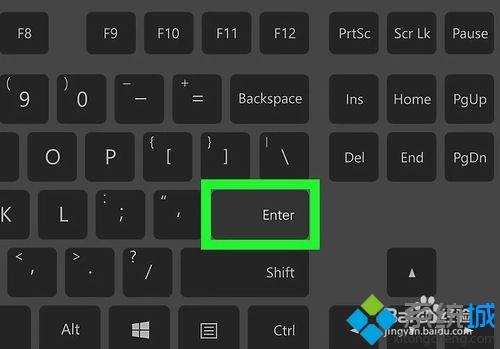
确保您的计算机有一个数字键盘。如果计算机键盘右侧没有数字键网格(除了键盘顶部的标准数字键行),您将无法使用此方法。
您仍然可以使用第一步中列出的键盘快捷键。
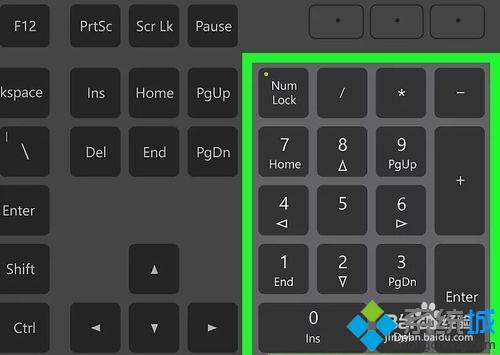
打开开始 。按下⊞ Win键(上面有Windows徽标键)这样做。您应该看到“开始”窗口打开。
您可以按Ctrl+Esc打开“开始”窗口。
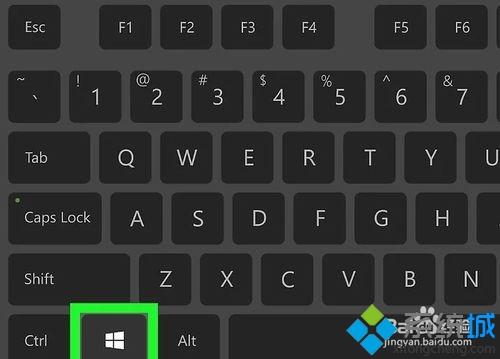
输入ease of access。这将在您的计算机上搜索轻松访问中心。
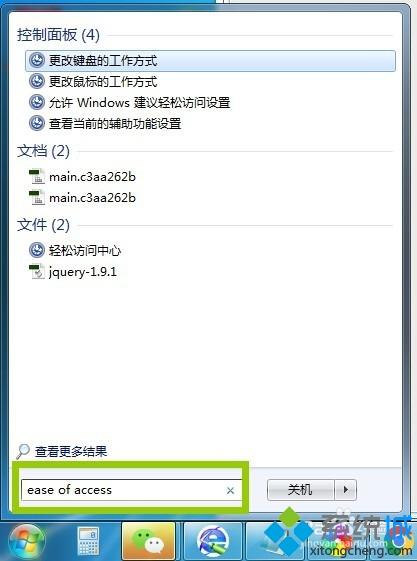
选择轻松访问中心。如有必要,使用箭头键在“开始”窗口的顶部选择此选项,然后按↵ Enter。轻松访问中心将打开。
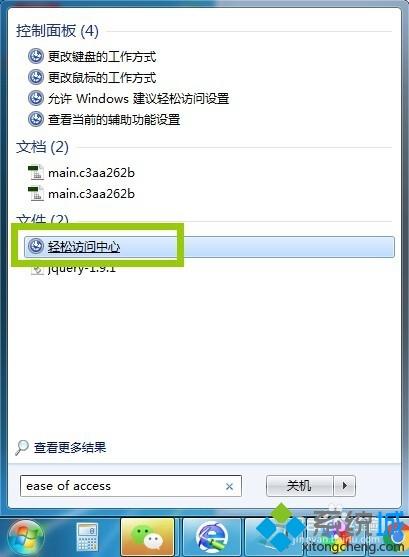
选择使键盘更易于使用。它是窗口中间的一个链接。按↓键,直到您选择此选项,然后按↵ Enter将其打开。

选择“ 设置鼠标键”。您会在页面顶部附近找到此蓝色链接。使用↓键向下滚动至,然后按↵ Enter。
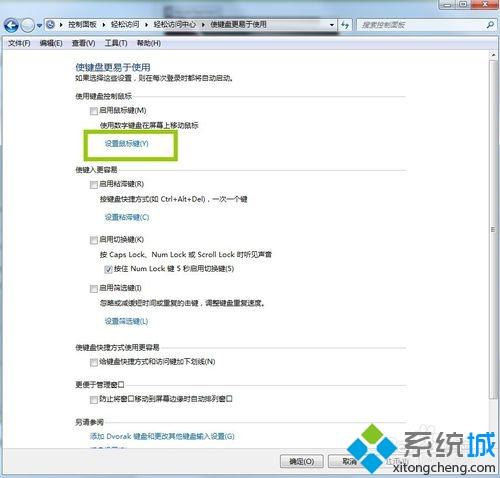
启用鼠标键。按↓键,直到选中“开启鼠标键”框和文本的线,然后按+键。
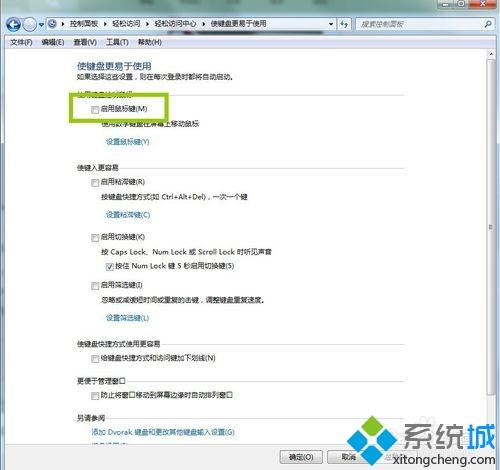
向下滚动到“指针速度”部分。按↓键,直到您所选择的“指针速度”部分中的“最高速度”滑块。
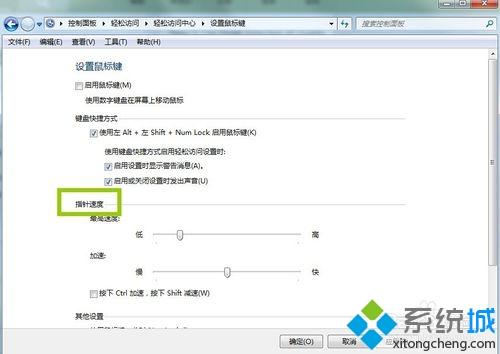
调整指针速度。调整一个值后,可以按键移动到下一个值: Tab ↹
最高速度 - 确定指针以最快速度移动的速度。按→键,以提高鼠标的最高速度,或按←以降低它。此设置应该相当高(例如,75%或更高)。
加速 - 确定指针达到最大速度的速度。按→键提高加速度,或按←以降低它。此设置应为50%左右。
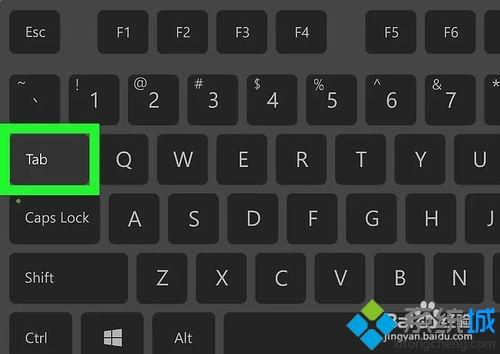
选择确定。它位于窗户的最底部。这将启用鼠标键并退出窗口。
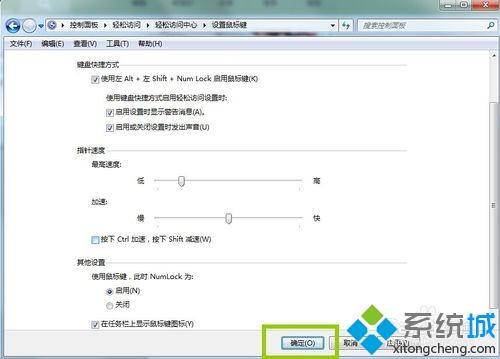
使用数字键盘在指针周围移动。您可以使用4,8,6,和2键分别向左,向上,向右,向下鼠标。
使用1,7,9,和3键将导致鼠标在45°角移动。
如果鼠标没有开始移动,请按Num(或某些计算机上的Fn+Num),然后再次尝试移动鼠标。
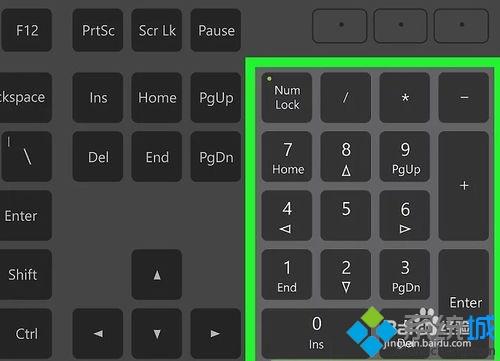
按5键点击。你会在数字键盘的中间找到这个键。
如果按下该按钮5会打开一个下拉菜单,请按/数字键盘以禁用此功能。您应该可以5在执行此操作后单击使用。
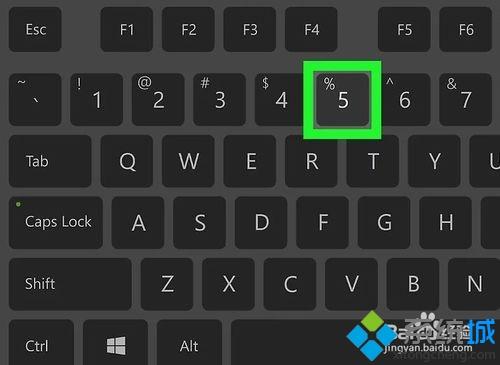
打开右键单击菜单。每台Windows计算机都有一个“上下文菜单”键,通常类似于一个框所包围的符号。选择项目(例如图标)后,按此键将提示出现右键菜单。
请记住,没有先使用5键点击某些内容,右键单击菜单将只显示屏幕一角的通用下拉菜单。

平时win10系统打开软件都需要用鼠标在桌面上双击快捷方式,看完上述教程之后,大家也知道没有鼠标怎么操控电脑,掌握一个有趣的技能也比较重要的。
相关教程:w10键盘没坏,忽然不能用了突然鼠标键盘没有反应鼠标坏了怎么用键盘控制电脑我告诉你msdn版权声明:以上内容作者已申请原创保护,未经允许不得转载,侵权必究!授权事宜、对本内容有异议或投诉,敬请联系网站管理员,我们将尽快回复您,谢谢合作!










